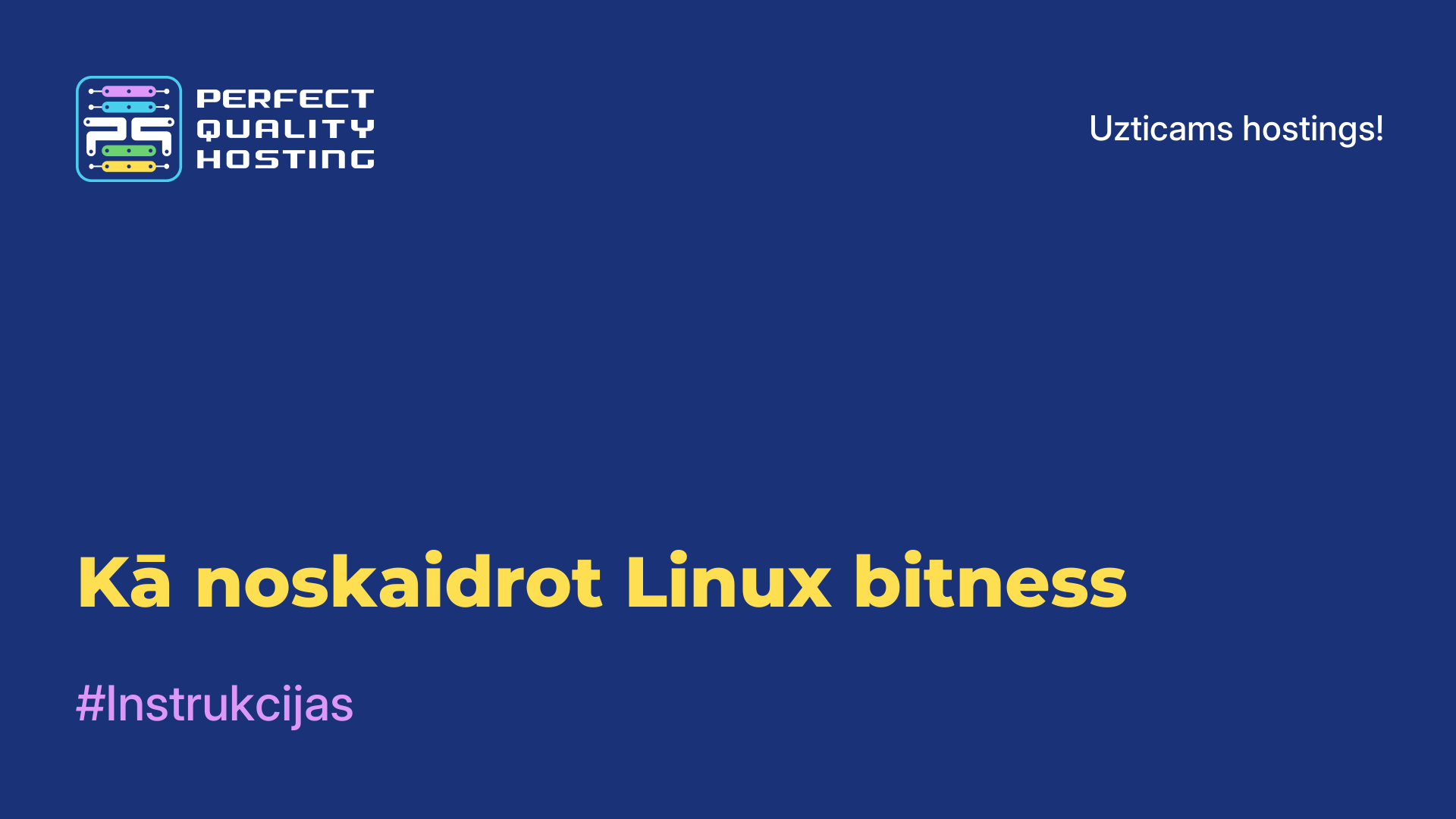-
Didžioji Britanija+44 (20) 4577-20-00
-
JAV+1 (929) 431-18-18
-
Izraelis+972 (55) 507-70-81
-
Brazīlija+55 (61) 3772-18-88
-
Kanada+1 (416) 850-13-33
-
Čekija+420 (736) 353-668
-
Estija+372 (53) 683-380
-
Graikija+30 (800) 000-02-04
-
Airija+353 (1) 699-43-88
-
Islande+354 (53) 952-99
-
Lietuva+370 (700) 660-08
-
Nyderlandai+31 (970) 1027-77-87
-
Portugalija+351 (800) 180-09-04
-
Rumunija+40 (376) 300-641
-
Švedija+46 (79) 008-11-99
-
Slovakija+421 (2) 333-004-23
-
Šveicarija+41 (22) 508-77-76
-
Moldova+373 (699) 33-1-22
 Latviešu
Latviešu
Ubuntu kļūda: nevar redzēt Samba tīklu
- Mājas
- Zināšanu bāze
- Ubuntu kļūda: nevar redzēt Samba tīklu
Iespējams, ir radusies problēma, kad Ubuntu nevar atrast Windows datorus vai nevar piekļūt tīkla resursiem, izmantojot Samba. Šāda situācija ir raksturīga daudzām izplatītājprogrammām ar Gnome GUI. Agrāk iemesls tam bija GVFS kļūda, taču kopš tā laika ir parādījušies vairāki citi iemesli. Šajā rakstā tiks parādīts, kā novērst problēmu, konfigurēt Ubuntu darbam ar Windows vai Samba bumbām un pārkvalificēt Nautilus un Dolphin, lai tie varētu redzēt visus tīkla resursus.
Kāpēc Ubuntu neredz Windows vai Samba tīklu
Ubuntu, iespējams, nevar redzēt Windows tīklu, jo Microsoft atteicās no SMB1 protokola un pārgāja uz SMB2 un SMB3 protokoliem, kuriem nav tīkla atklāšanas iespēju. Ubuntu tīkla resursu kartēšanai izmanto vai nu avahi, vai SMB1 protokolu, tāpēc jūs nevarat redzēt Windows balonu bez novecojušā protokola ieslēgšanas atpakaļ reģistrā.
Arī Windows neredzēs Samba balonus, jo nav atbalsta jaunajam WS-Discovery pakalpojumam. Lai atrisinātu šo problēmu, WSDD pakalpojums jāinstalē atsevišķi. Taču vēl lielāka problēma bija SMB1 protokola atbalsta atspējošana Samba 4.11 serverī, kuras dēļ Nautils un Dolphin pārstāja redzēt ne tikai Windows, bet arī Linux bumbas. Problēmas risinājums var būt vai nu Avahi instalēšana Samba serverī, vai arī vecā SMB1 protokola atbalsta iespējošana Samba serverī.
Samba tīkla konfigurēšana ērtai piekļuvei failiem
SMB1 protokola atbalsta iespējošana
Lai Samba serveris būtu pieejams Windows tīklā, ir jāiedarbina SMB1 protokola atbalsts.
Lai to izdarītu, rediģējiet /etc/samba/smb.conf failu šādi:
sudo vi /etc/samba/smb.conf
[global]
server min protocol = NT1
client min protocol = NT1
min protocol = NT1Konfigurēšana: Uzņemšanas vārda konfigurācija
Pārliecinieties, ka servera resursvietas nosaukums atbilst parametra netbios name vērtībai failā /etc/samba/samb.conf. Jūs varat pārbaudīt hostname ar komandu hostname un pievienot to /etc/hosts failā:
hostname
sudo vi /etc/hosts
127.0.0.1 localhost
192.168.1.2 my_server
[...]
[global]
netbios name = my_serverAvahi uzstādīšana
Ja problēma saglabājas, mēģiniet instalēt un konfigurēt Avahi pakalpojumu. Tas ļaus jūsu Samba serverim parādīties Nautilus tīkla vidē.
Lai instalētu Avahi, veiciet:
sudo apt install avahi-daemon avahi-utilsPēc tam palaidiet pakalpojumu un pievienojiet to savam autoloader:
sudo systemctl enable avahi-daemon
sudo systemctl start avahi-daemonPārbaudiet pieejamos pakalpojumus ar komandu:
avahi-browse --allInstall WSDD
Lai padarītu savu Samba serveri pieejamu Windows tīklā, instalējiet un konfigurējiet WSDD pakalpojumu. Šis pakalpojums ļauj Windows redzēt jūsu serveri tīklā.
Lai instalētu WSDD, izpildiet šādas komandas:
git clone https://github.com/Andy2244/wsdd2.git
cd wsdd2
make
sudo make install
sudo systemctl daemon-reload
sudo systemctl enable --now wsdd2Tagad jūsu Samba serverim jābūt pieejamam Windows tīklā. Pārbaudiet tā pieejamību, atverot tīkla vidi Nautilus vai Windows Explorer. Ja viss ir konfigurēts pareizi, jums vajadzētu redzēt savu Samba serveri un tā bumbiņas.